Konica-minolta bizhub C35 User Manual
Browse online or download User Manual for Printers Konica-minolta bizhub C35. Konica Minolta bizhub C35 Manuale d'uso
- Page / 42
- Table of contents
- BOOKMARKS



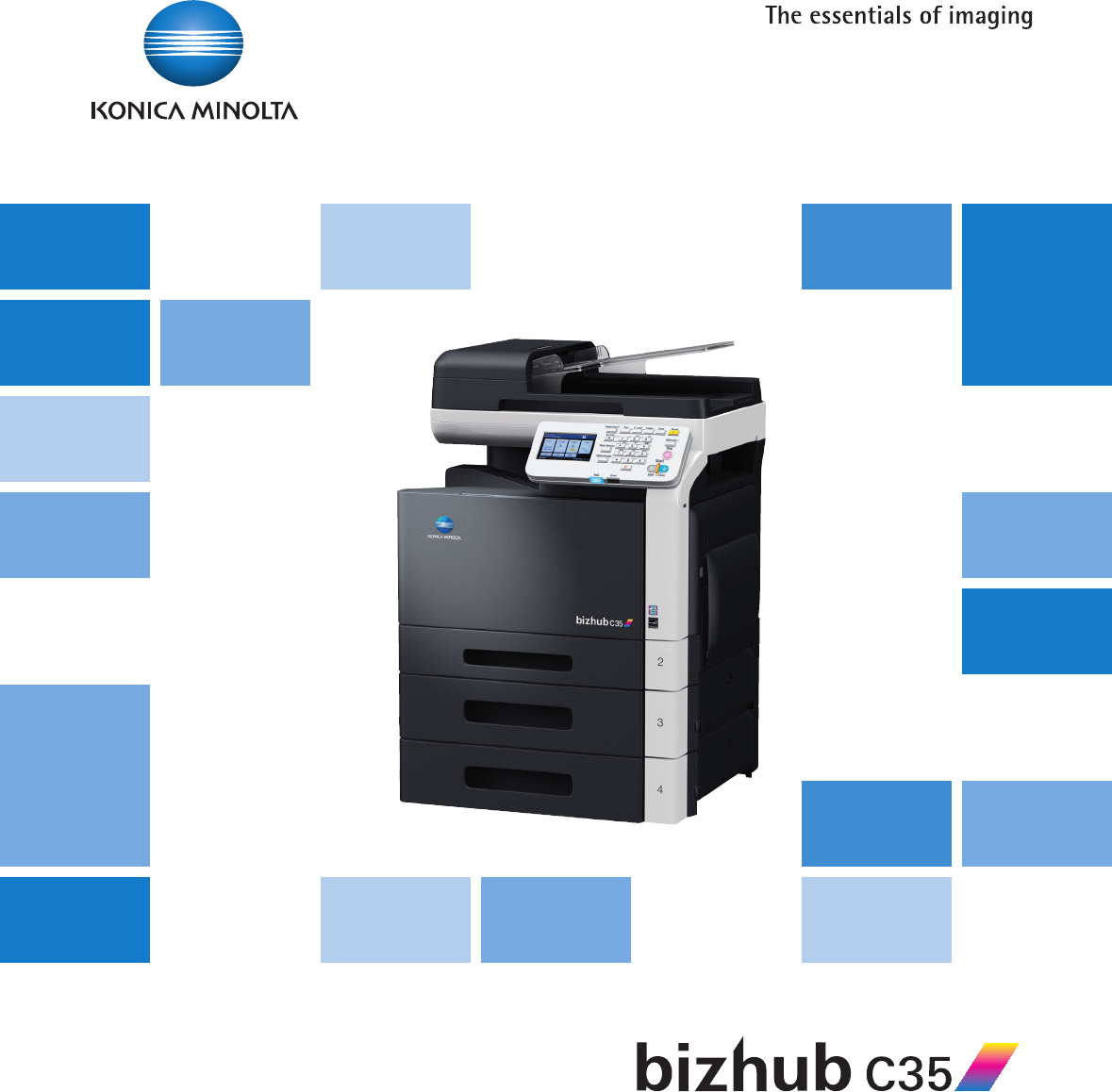
- Guida Rapida 1
- Sommario 3
- Sommariox-2 4
- Introduzione 5
- Introduzione 1-3 7
- Funzioni disponibili 7
- Introduzione1-4 8
- Introduzione 1-5 9
- Pannello di controllo 9
- Introduzione1-6 10
- Funzione Guida 10
- Sostituzione dei 11
- ATTENZIONE 13
- Disimballaggio 14
- Operazioni di 17
- Operazioni di Stampa 18
- Fascicolare 19
- Operazioni di Stampa 3-3 19
- Operazioni di Stampa3-4 20
- Opuscolo 20
- Fronte-retro 20
- Operazioni di Stampa 3-5 21
- Spostamento immagine 21
- Operazioni di Stampa3-6 22
- Filigrana 22
- Sovrapposizione 22
- Protezione Copia 22
- Selezionare il colore 22
- Operazioni di Stampa 3-7 23
- Colore veloce 23
- Operazioni di Stampa3-8 24
- Copiatura 25
- Operazioni di Copiatura 26
- Operazioni di Copiatura 4-3 27
- Operazioni di Copiatura4-4 28
- Tipo originale 28
- Operazioni di Copiatura 4-5 29
- Finitura 29
- Copia Prova 29
- Scansione separata 29
- Operazioni di Copiatura4-6 30
- Copia ID 30
- Interruzione 30
- Scansione 31
- Operazioni di Scansione 32
- Operazioni di Scansione 5-3 33
- Operazioni Invia e-mail 33
- Operazioni Scans. a cartella 33
- Operazioni di Scansione5-4 34
- Operazioni del 35
- Operazioni del Fax6-2 36
- Operazioni fax di base 36
- Operazioni del Fax 6-3 37
- Trasmissione broadcast 37
- Trasmissione programmata 37
- Operazioni del Fax6-4 38
- Trasmissione password 38
- Trasmissione Codice F 38
- Richiama 38
- Operazioni del Fax 6-5 39
- Polling ricezione 39
- Ricezione in memoria 39
- Operazioni del Fax6-6 40
- Trasmissione PC-FAX 40
- Appendice 41
- A-2 Appendice 42
Summary of Contents
Guida Rapida *XXXXXXXX00**XXXXXXXX00*Konica Minolta Business Solutions Europe GmbHEuropaallee 17 30855 Langenhagen • GermanyTel.: +49 (0) 511 74 04-0
Introduzione1-6Funzione GuidaLe descrizioni delle diverse funzioni possono essere visualizzate sul pannello a sfioramento.Sarà visualizzata una descri
2Sostituzione deiconsumabili
Sostituzione dei materiali di consumo2-2Sostituzione dei materiali di consumoQuando è necessario sostituire i consumabili oppure effettuare qualsiasi
Sostituzione dei materiali di consumo 2-3NotaInstallare la cartuccia toner nella posizione indicata dal colore dell'etichetta. Il tentativo di fo
Sostituzione dei materiali di consumo2-4Sostituzione dell'unità immagineLa seguente procedura descrive come sostituire l'unità immagine.La p
Sostituzione dei materiali di consumo 2-5NotaConservare le unità immagine usate nelle rispettive buste di plastica nera e all'interno delle rispe
Sostituzione dei materiali di consumo2-6
3Operazioni diStampa
Operazioni di Stampa3-2Operazioni di StampaOperazioni di stampa di basePrima di stampareInviare i dati di stampa da un'applicazione sul computer,
Operazioni di Stampa 3-3ZoomSpecifica il rapporto di ingrandimento o riduzione.L'originale viene ingrandito o ridotto automaticamente, in base al
.
Operazioni di Stampa3-4PosterUn documento composto da una pagina singola può essere ingrandito e stampato su più fogli di carta.Driver PCL per Windows
Operazioni di Stampa 3-5Posiz. di rilegatura/Margine rilegaturaSpecificare la posizione della rilegatura per i documenti rilegati. Può essere regolata
Operazioni di Stampa3-6FiligranaIl documento può essere stampato sovrapponendo una filigrana (timbro testo).Driver PCL/PS /XPS Windows: scheda Filigra
Operazioni di Stampa 3-7Colore veloceIl documento può essere stampato con la qualità dell'immagine appropriata per i contenuti del documento.Driv
Operazioni di Stampa3-8
4Operazioni diCopiatura
Operazioni di Copiatura4-2Operazioni di CopiaturaFunzionamento copiatura di baseQuesta sezione contiene informazioni sull'operazione di copiatura
Operazioni di Copiatura 4-35 Per eseguire una copia a colori, premere il tasto [Avvia (Colore)].Per eseguire una copia in bianco e nero, premere il ta
Operazioni di Copiatura4-4CombinaLe immagini del documento di pagine multiple (2 oppure 4) possono essere ridotte e stampate insieme come una pagina s
Operazioni di Copiatura 4-5FinituraQuando si stampano delle copie multiple, premere [Fascicola] per stampare ciascuna copia come una serie com-pleta (
SommarioSommariox-11 Introduzione ...
Operazioni di Copiatura4-6Copia IDI lati anteriore e posteriore di una scheda, come ad esempio la tessera sanitaria, la patente o un biglietto da visi
5Operazioni diScansione
Operazioni di Scansione5-2Operazioni di ScansioneOperazioni di scansione di baseQuesta sezione contiene informazioni sull'operazione di scansione
Operazioni di Scansione 5-34 Se necessario, specificare le impostazioni degli altri parametri nella schermata [Impostaz.].5 Premere il tasto [Avvia (C
Operazioni di Scansione5-4Scansione da un'applicazione del computerI documenti possono essere scansionati da un computer connesso a questa macchi
6Operazioni delFax
Operazioni del Fax6-2Operazioni del FaxOperazioni fax di baseQuesta sezione contiene informazioni sull'operazione di trasmissione fax in generale
Operazioni del Fax 6-3Trasmissione broadcastÈ possibile inviare, con un'unica trasmissione, un fax a più destinatari."Per informazioni dett
Operazioni del Fax6-4Trasmissione passwordUn documento può essere inviato con una password applicata al documento stesso.Questa funzione è disponibile
Operazioni del Fax 6-5Polling ricezioneUn documento riservato per la trasmissione polling sulla macchina del mittente può essere inviato con un comand
Sommariox-24 Operazioni di Copiatura ...
Operazioni del Fax6-6Trasmissione PC-FAXUtilizzando un driver per il fax, il fax può essere trasmesso direttamente da computer compatibile con Windows
AAppendice
A-2 AppendiceCCD/DVD della documentazione ... 1-2Colore veloce ...
1Introduzione
Introduzione1-2IntroduzioneGrazie per avere acquistato questa macchina.Questa [Guida Rapida] fornisce un'introduzione, con le relative illustrazi
Introduzione 1-3Funzioni disponibilibizhub C35 è una periferica digitale multifunzione a colori che facilita il flusso di lavoro ed è compatibile con
Introduzione1-4Operazioni del FaxCon questa macchina è possibile trasmettere via fax, oltre ai documenti acquisiti tramite la scansione, anche i dati
Introduzione 1-5Pannello di controlloN. Nome Funzione1 Pannello a sfioramento Visualizza varie schermate e vari messaggi. Specificare le varie impo-st
More documents for Printers Konica Minolta bizhub C35

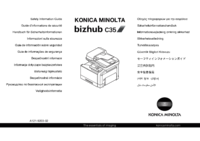








 (110 pages)
(110 pages) (65 pages)
(65 pages)








Comments to this Manuals